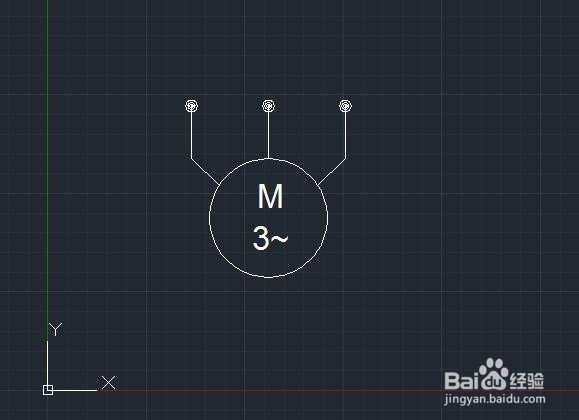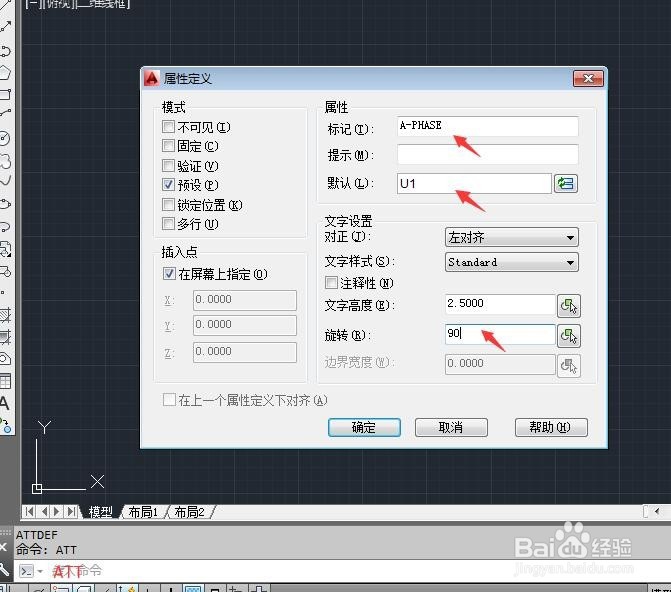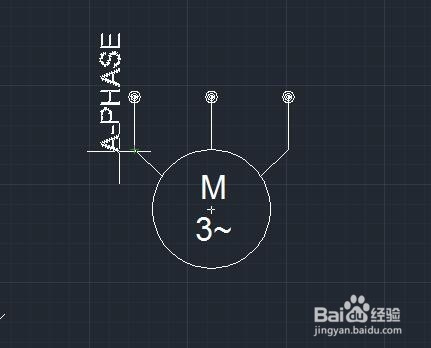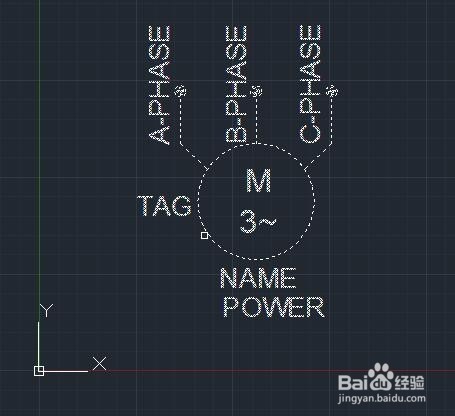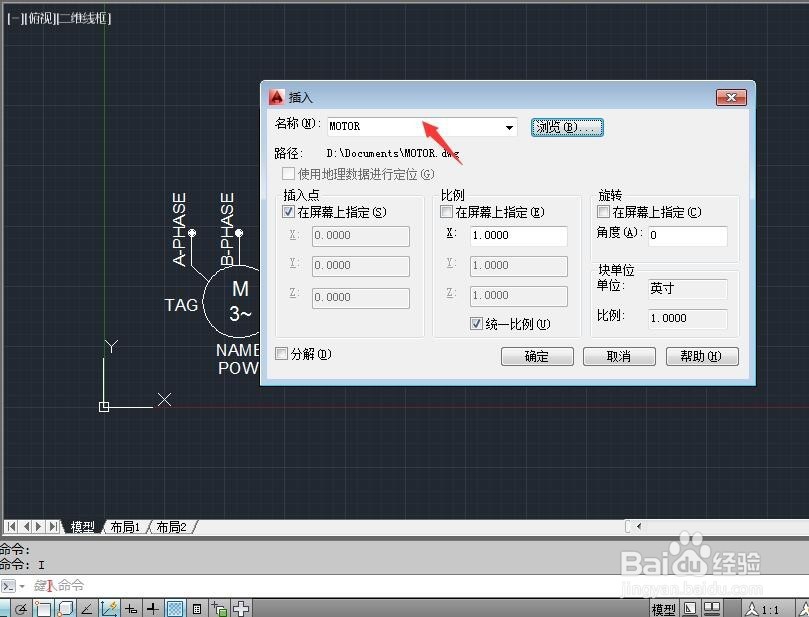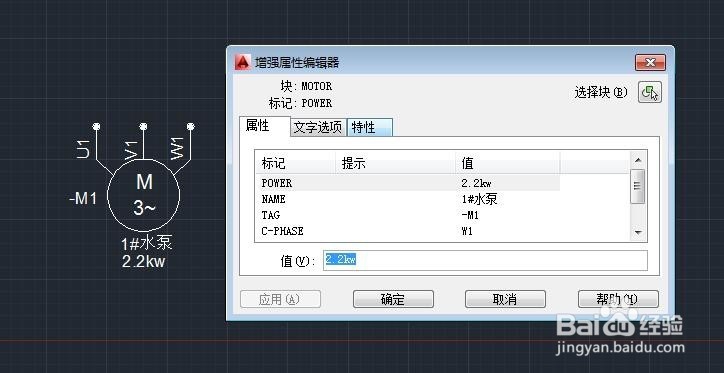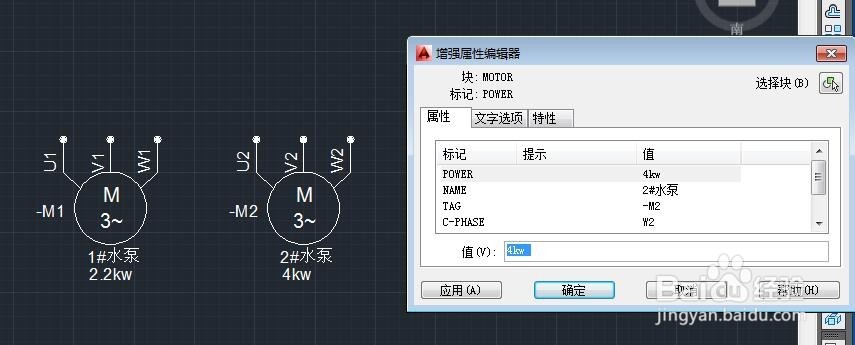1、打开AutoCAD,绘制一个图形,这里以三相电机的电气符号为例。
2、在命令行输入ATT,按空格,打开属性定义框。“标记”表示这个文字的含义;“默认”是实际显示的值;设置文字高度和旋转角度;确定后把文字放到合适位置。
3、重复使用ATT命令,将其他文字属性定义好;如果需要对齐的可以在“在上一个属性定义下对齐”前的复选框打钩。
4、使用wb命令打开写块窗口,“拾取点”选择图形移动的起点,“选择范围”选择全部图形,选择好保存路径和文件名。增强型属性块就制作好了
5、用i命令插入块,选择制作的块,插入到图形中,双击块可以打开“增强属性编辑器”。
6、如果想修改块的文字标注,在“增强属性编辑器”里修改相应的值,就得到一个新的图形了。